
Агуулгын хүснэгт:
- Алхам 1: Материал
- Алхам 2: Цахилгааны утас
- Алхам 3: Ubidots данс болон хувьсагчаа тохируулна уу
- Алхам 4: Raspberry Pi -ийг шинэ мэдээллийн эх сурвалж болгон сонгоод маягтыг бөглөнө үү
- Алхам 5: Одоо "My Raspberry Pi" шинэ эх сурвалж дээр дарна уу
- Алхам 6: "Үнэгүй эсвэл завгүй" гэж нэрлэгддэг шинэ хувьсагч нэмж, талбаруудын нэр, нэгжийг бөглөхөө бүү мартаарай
- Алхам 7: Хувьсагчийнхаа Id -ийг анхаарч үзээрэй
- Алхам 8: Raspberry Pi -г кодлох
- Алхам 9: Ubidots хяналтын самбарт индикатор үүсгэх
- Алхам 10: "Үзүүлэлт" виджетийг сонгоод дараах алхмуудыг дагана уу
- Алхам 11: Одоо танд индикатор байна
- Алхам 12: Дүгнэлт
- Зохиолч John Day [email protected].
- Public 2024-01-30 11:02.
- Хамгийн сүүлд өөрчлөгдсөн 2025-01-23 15:00.


Энэ төсөлд бид Raspberry Pi ашиглан энгийн зогсоолын мэдрэгч бүтээх болно. Өглөө бүр би ийм асуулттай тулгардаг: манай оффисын урд байрлах цорын ганц машины зогсоол аль хэдийн авсан уу? Учир нь энэ нь үнэн бол би блокыг тойрч, оффис руу машинаа зогсоол руу алхахдаа дор хаяж 10 минут зарцуулах ёстой.
Тэнд очих гэж оролдохоосоо өмнө энэ газар үнэгүй эсэхийг мэдэх нь сайхан байх болно гэж бодлоо. Эцэст нь үр дүн нь Ipod эсвэл гар утаснаасаа шалгаж болох сайхан виджет байв
Алхам 1: Материал

1. Raspberry Pi Model B:
2. USB WiFi Dongle
3. Параллаксын хөдөлгөөн мэдрэгч
4. Эмэгтэй, эмэгтэй гурван утас
5. Ubidots данс - эсвэл - STEM лиценз
Алхам 2: Цахилгааны утас
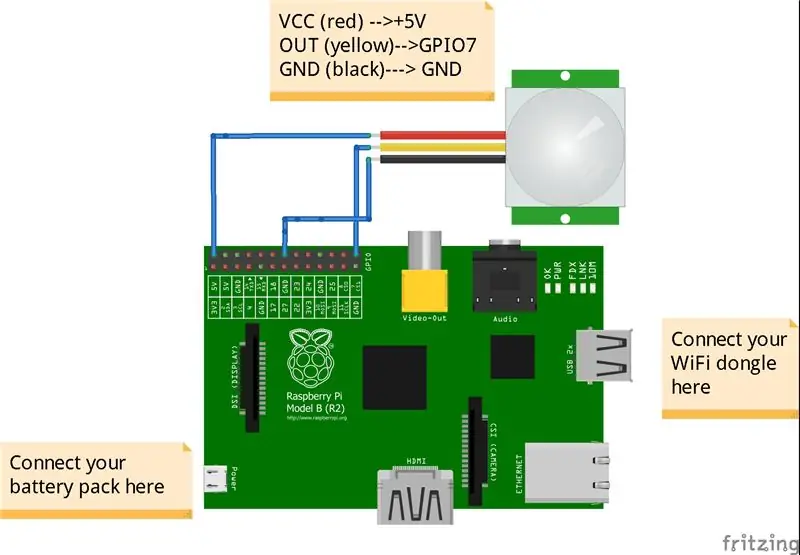
GND, VCC (+5v) ба OUT ("1" эсвэл "0" дижитал дохио) гэсэн гурван зүүтэй тул хөдөлгөөн мэдрэгчийг суулгахад маш хялбар байдаг. Хэрэв эргэн тойронд хөдөлгөөн байгаа бол "1", байхгүй бол "0" гаргана.
Та доорх диаграмаас холболтыг харж болно, кабелиуд нь Raspberry Pi -ийн GPIO тээглүүрт шууд залгагдсан байдаг. Хэрэв танд GPIO тээглүүрийн талаар илүү их мэдээлэл хэрэгтэй бол makezine.com дээрээс энэ гарын авлагад зочилж болно; Энэ нь Raspberry Pi тээглүүртэй танилцах сайн эх сурвалж юм.
Алхам 3: Ubidots данс болон хувьсагчаа тохируулна уу
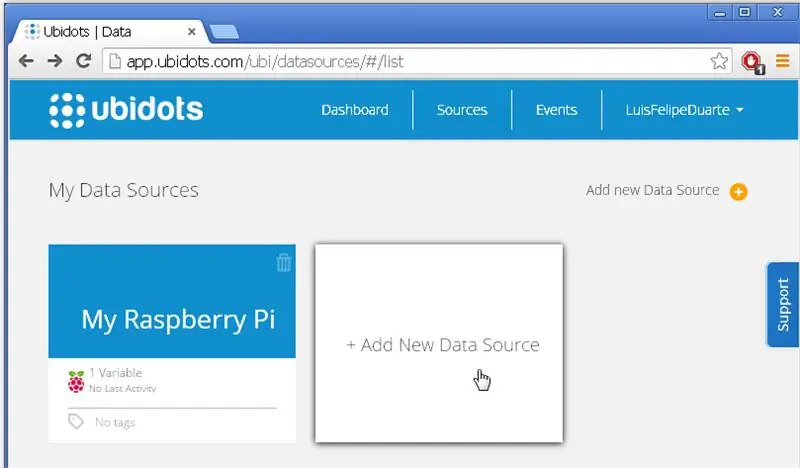
Хэрэв та Ubidots -д шинээр орсон бол энд данс үүсгээрэй.
"Эх сурвалж" таб руу очоод шинэ эх сурвалж нэмнэ үү
Алхам 4: Raspberry Pi -ийг шинэ мэдээллийн эх сурвалж болгон сонгоод маягтыг бөглөнө үү
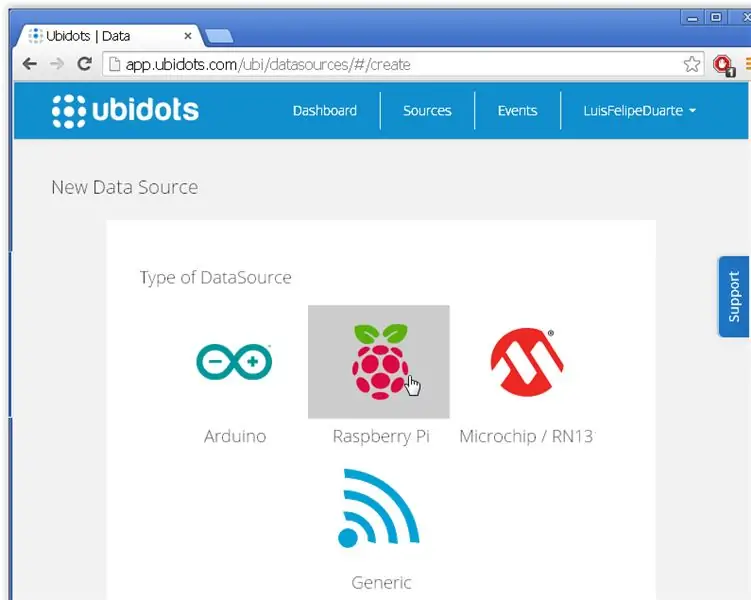
Алхам 5: Одоо "My Raspberry Pi" шинэ эх сурвалж дээр дарна уу
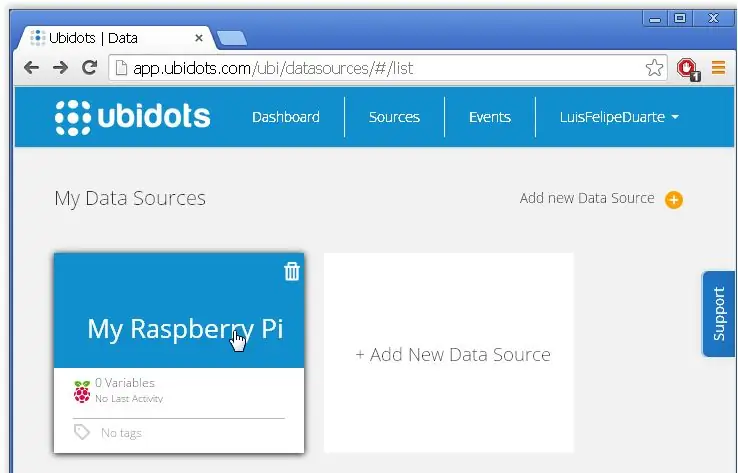
Алхам 6: "Үнэгүй эсвэл завгүй" гэж нэрлэгддэг шинэ хувьсагч нэмж, талбаруудын нэр, нэгжийг бөглөхөө бүү мартаарай
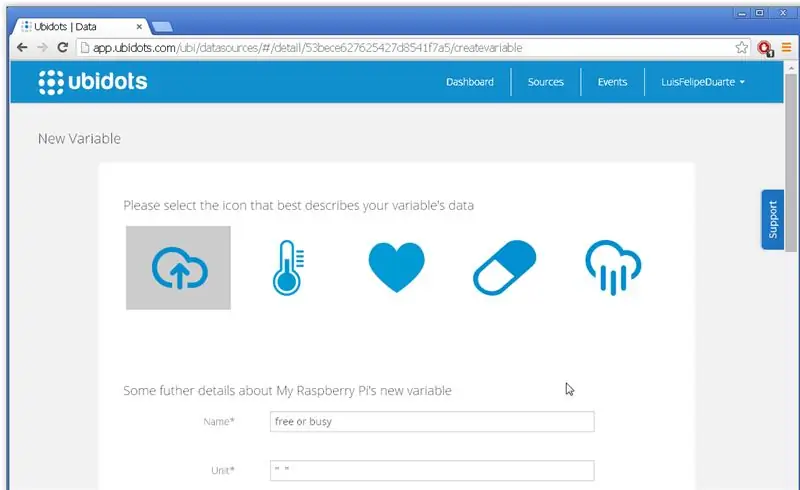
Алхам 7: Хувьсагчийнхаа Id -ийг анхаарч үзээрэй
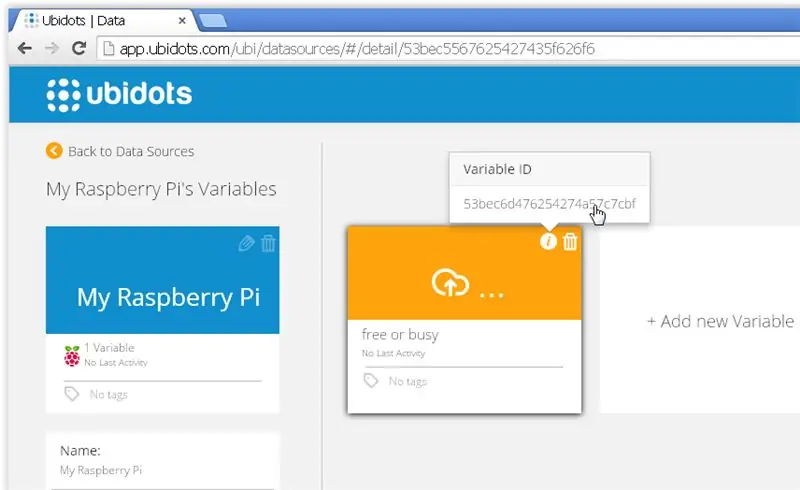
"Миний профайл - API түлхүүр" хэсэгт байгаа API түлхүүрээ анхаарч үзээрэй
Алхам 8: Raspberry Pi -г кодлох
Та Raspberry Pi -ээ интернэтэд холбогдсон байх ёстой. Үгүй бол энэ гарын авлагыг дагана уу, эсвэл WiFi тохируулах тухай энэ блогоос үзээрэй.
Бэлэн болсон үедээ Raspberry Pi руу терминалаар нэвтрэх боломжтой (хэрэв та GUI -ээр дамжуулан Pi руу шууд нэвтэрч байгаа бол LxTerminal), энэ төслийг хадгалахыг хүссэн фолдер руу ороод "mavjudligi.py" нэртэй шинэ файл үүсгээрэй.
$ sudo нано оршихуй.py
Одоо дараах кодыг оруулна уу.
RPi. GPIO -г GPIO болгон импортлох ## GPIO номын сан ubidots -аас ApiClient импортлох ## Ubidots Номын сан импортлох цаг ## цаг номын сан хойшлуулах GPIO.setmode (GPIO. BCM) ## BCM -ийг GPIO.setup оролтод дугаарлах систем болгон тохируулах (7, GPIO). IN) ## GPIO7 -ийг мэдрэгчийн оролт гэж зарлаж байна
оролдоно уу:
api = ApiClient ("75617caf2933588b7fd0da531155d16035138535") ## өөрийн apikey хүмүүсийг тавь = api.get_variable ("53b9f8ff76254274effbbace") ## өөрийн хувьсагчийн id -г оруулна уу: хэрэв интернэт холбогдож болохгүй бол): байх = GPIO.input (7)#)#мэдрэгчийн утгыг хадгалах ': дэргэдэх}) ## ubidots time -д утга илгээх #үлдсэн бусад машин одоо хоосон байна:) time.sleep (1) "uno" хэвлэх GPIO.cleanup () ## GPIO тээглүүрийн статусыг дахин тохируулах
Програмаа ажиллуулна уу:
$ sudo python mavjudligi.py
Алхам 9: Ubidots хяналтын самбарт индикатор үүсгэх
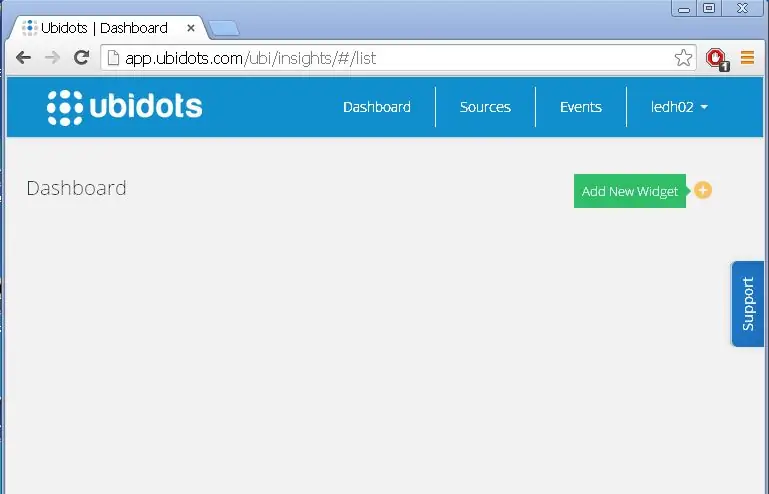
Одоо бид төхөөрөмжөөс шууд өгөгдлийг авч байгаа тул бид машины зогсоол авсан эсэхээс үл хамааран бидэнд тохируулсан виджет үүсгэх хэрэгтэй. Хяналтын самбарын таб дээр дараад шинэ виджет нэмнэ үү.
Алхам 10: "Үзүүлэлт" виджетийг сонгоод дараах алхмуудыг дагана уу
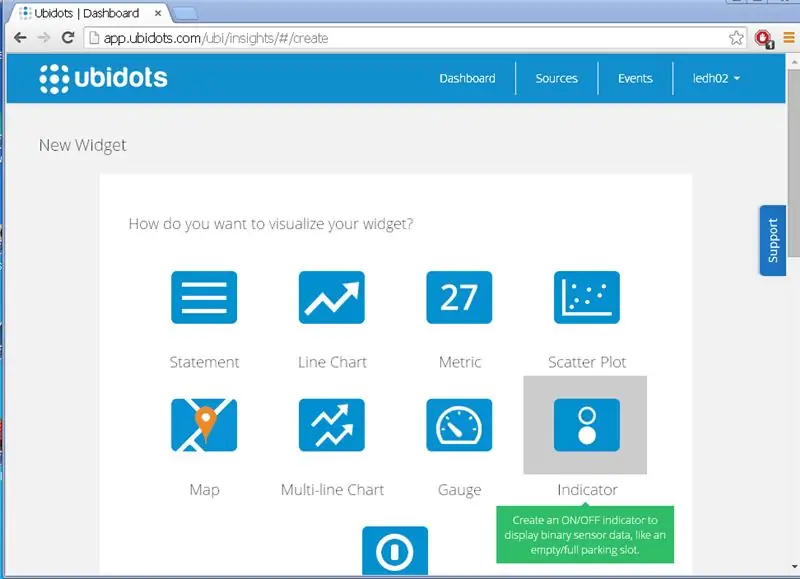
Алхам 11: Одоо танд индикатор байна
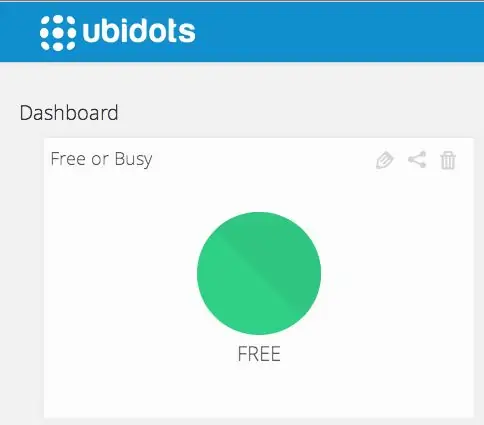
Агуу их! одоо та зогсоолын байдлыг харуулсан амьд виджет харах ёстой. Btw та энэ виджетийг дурын вэб эсвэл гар утасны апп -д оруулах боломжтой.
Алхам 12: Дүгнэлт
Энэ бол энэ төслийн бүх зүйл юм! Бид Raspberry Pi ашиглан Ubidots үүл рүү хөдөлгөөн мэдрэгчийг хэрхэн залгаж, өгөгдлийг амьд виджет дээр харуулах талаар сурсан. Төслийг яг хөдөлгөөн мэдрэгч биш харин оршихуйн мэдрэгч ашиглан сайжруулж болно (хөдөлгөөн дууссаны дараа "0" рүү буцдаг). Үүнийг Ubidots акаунтын "Үйл явдал" таб дээрээс үүсгэж болох SMS эсвэл имэйлийн анхааруулгыг тохируулах замаар сунгаж болно.
Асуулт байна уу? Доорх хэсэгт сэтгэгдэл бичих эсвэл манай дэмжлэгийн хуудсанд тасалбараа үлдээнэ үү.
Raspberry Pi болон хөдөлгөөн мэдрэгч ашиглан хийсэн өөр нэг гайхалтай төсөл энд байна.
Зөвлөмж болгож буй:
Гэртээ хаврын чичиргээ мэдрэгчийг хэрхэн яаж хийх вэ: 5 алхам (зурагтай)

Гэртээ хаврын чичиргээ мэдрэгчийг хэрхэн яаж хийх вэ? хурдасгуур/хөдөлгөөн мэдрэгч! Эдгээр хаврын чичиргээний унтраалга нь өндөр мэдрэмжтэй чиглэлийн бус чичиргээнээс үүдэлтэй гох унтраалга юм. Дотор нь
Hangry Angler: Супер Lo-Fi мэдрэгчийг хэрхэн бүтээх вэ: 7 алхам
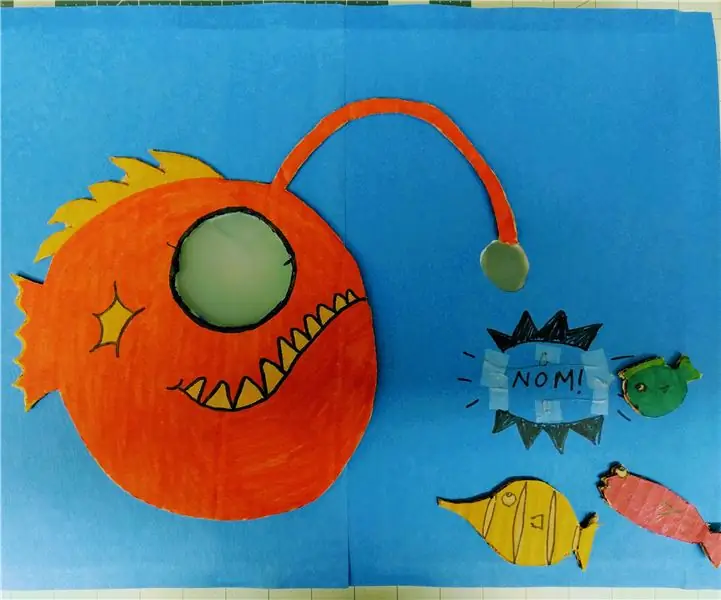
Hangry Angler: Супер Lo-Fi мэдрэгчийг хэрхэн бүтээх вэ: Энэ загасчин загас ямар идэш болох гэж байгааг мэдэрч чадна! Гэхдээ энэ төслийн онцлог нь DIY-ийг бага нягтралтай мэдрэгчээр хийсэн явдал юм. Картон, хэлхээний будаг гэх мэт энгийн материалыг ашиглан та өөрөө хэт хамгаалалт хийх боломжтой
Чөлөөт хэлбэртэй хэлхээ - Бодит чөлөөт хэлбэрийн тойрог: 8 алхам

Чөлөөт хэлбэртэй хэлхээ | Бодит чөлөөт хэлбэрийн хэлхээ!: Чөлөөт хэлбэртэй IR алсын удирдлагатай LED хэлхээ. Түүх: Би чөлөөт хэлбэрийн хэлхээнээс санаа авсан … Тиймээс би зүгээр л чөлөөт хэлбэрийн чөлөөт хэлбэрийн хэлхээг хийлээ
Урвуу инженерчлэл ба машины зогсоолын мэдрэгчийг сайжруулах: 7 алхам
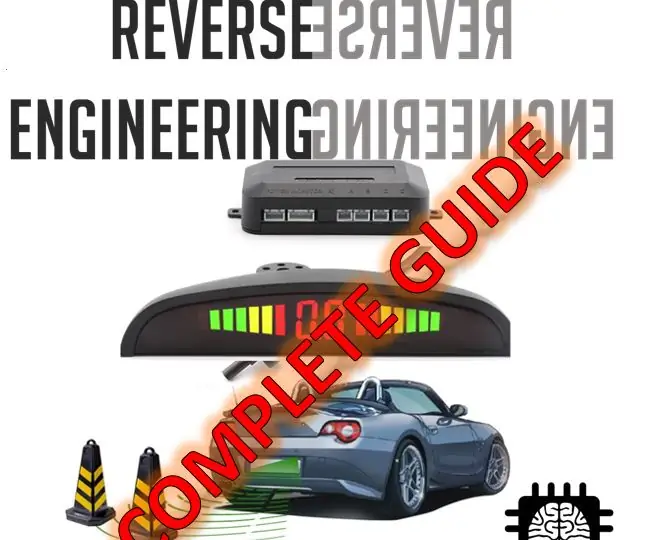
Урвуу инженерчлэл ба машины зогсоолын мэдрэгчийг сайжруулах: Энэхүү зааварчилгаа нь урвуу инженерчлэлийг ойлгох, өгөгдөлд дүн шинжилгээ хийх, эдгээр бүтээгдэхүүнээр шинэ бүтээгдэхүүн боловсруулахыг танд зааж өгнө
Гитарын чанга яригч хайрцгийг хэрхэн бүтээх эсвэл стерео төхөөрөмждөө хоёр ширхэгийг хэрхэн бүтээх вэ: 17 алхам (зурагтай)

Гитарын чанга яригч хайрцгийг хэрхэн бүтээх эсвэл стерео төхөөрөмж дээрээ хоёр ширхэгийг хэрхэн бүтээх вэ: Би барьж буй хоолойны өсгөгчтэй хамт шинэ гитар чанга яригч авахыг хүсч байна. Илтгэгч миний дэлгүүрт байх тул онцгой зүйл хийх шаардлагагүй болно. Толекс бүрхүүл хэт амархан гэмтсэн байж магадгүй тул би хөнгөн элсний дараа гаднаа хар цацлаа
